汉王PDF OCR简体中文版是一款非常好用的orc文字识别软件,其功能强大且完全免费使用。该软件别速度快、准确率高,既可以将PDF文件转换为可编辑的文档,也可以将PDF文件直接转换为TXT文本。它能识别多种字体并支持多种字体混排,可以自动判断、拆分、识别和还原各种通用型印刷体表格,不仅如此,汉王PDF OCR软件还有着多种的输出格式和表格识别功能。同时支持批量处理功能,避免了单页处理的麻烦,既可以采用OCR的方式将PDF文件转换为可编辑文档,也可以采用格式转换的方式直接转换文字型PDF文件为RTF文件或文本文件。并且支持处理灰度、彩色、黑白三种色彩的BMP、TIF、JPG、PDF多种格式的图像文件,可识别简体、繁体和英文三种语言,具有TXT、RTF、HTM和XLS多种输出格式。此外,软件自带文档转换功能,可以将图片中的内容文字,转换为可编辑word文档,txt文件,并进行简单的自动排版,对于书本出版商和小说撰写的用户来说,汉王pdf ocr这款软件提供了极大的帮助和便利,非常的便捷实用。

支持处理灰度、彩色、黑白三种色彩的BMP、TIF、JPG、PDF多种格式的图像文件;
该软件可识别简体、繁体和英文三种语言;
该软件具有简单易用的表格识别功能;
具有TXT、RTF、HTM和XLS多种输出格式,并有所见即所得的版面还原功能。
2、图像输入
对于不同的图像格式,有着不同的存储格式,不同的压缩方式,目前有OpenCV、CxImage等开源项目。
3、预处理
主要包括二值化,噪声去除,倾斜较正等。
4、二值化
对摄像头拍摄的图片,大多数是彩色图像,彩色图像所含信息量巨大,对于图片的内容,可以简单的分为前景与背景,为了让计算机更快的、更好地识别文字,我们需要先对彩色图进行处理,使图片只前景信息与背景信息,可以简单的定义前景信息为黑色,背景信息为白色,这就是二值化图。
5、噪声去除
对于不同的文档,对噪声的定义可以不同,根据噪声的特征进行去燥,就叫做噪声去除。
6、倾斜校正
由于一般用户,在拍照文档时,都比较随意,因此拍照出来的图片不可避免的产生倾斜,这就需要文字识别软件进行较正。
7、版面分析
将文档图片分段落,分行的过程就叫做版面分析,由于实际文档的多样性,复杂性,因此,目前还没有一个固定的,最优的切割模型。
8、字符切割
由于拍照条件的限制,经常造成字符粘连,断笔,因此极大限制了识别系统的性能。
9、字符识别
这一研究已经是很早的事情了,比较早有模板匹配,后来以特征提取为主,由于文字的位移,笔画的粗细,断笔,粘连,旋转等因素的影响,极大影响特征的提取的难度。
10、版面还原
人们希望识别后的文字,仍然像原文档图片那样排列着,段落不变,位置不变,顺序不变地输出到Word文档、PDF文档等,这一过程就叫做版面还原。
11、后处理、校对
根据特定的语言上下文的关系,对识别结果进行校正,就是后处理。

2、接下来我们就会进入到打开头像文件界面,如下图所示,我们需要找到你在电脑上的PDF文件,找到后我们点击PDF文件选中它,接下来点解界面下方的“PDF转换为TXT文件”选项,然后进入下一步。这里需要注意的是不要点击界面中的“打开”选项。
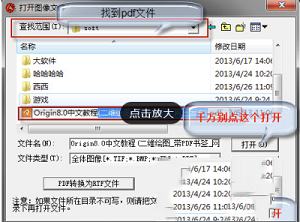
3、然后我们就进入到PDF转换为TXT界面,如下图所示,我们在界面上选择转换的页面,你可以选择转换的范围,从第几页开始到第几页结束,选择完成后我们在界面的下方还需要选择保存目录,点击浏览选择合适的位置后再点击确定。

4、等待转换完成后,我们就可以在设置的保存位置找到转换完成后的TXT文件了。转换的时间是根据你转换的数量来决定的,数量少,转换快,数量多,转换的就比较慢。
打开文件: 按下“Ctrl+O”打开图像文件,追加图像文件。
保存图像: 按下“Ctrl+S”键保存图像。
图像反白: 按下“Ctrl+I”将图像反白。
自动倾斜校正: 按下“Ctrl+D”进行自动倾斜校正。
手动倾斜校正: 按下“Ctrl+M”进行手动倾斜校正。
版面分析: 按下“F5”键,对选中的文件进行版面分析。
取消版面分析: 按下“Ctrl+Del”键,取消当前页的版面分析。

软件特点
该软件识别正确率高,识别速度快、批量处理功能支持处理灰度、彩色、黑白三种色彩的BMP、TIF、JPG、PDF多种格式的图像文件;
该软件可识别简体、繁体和英文三种语言;
该软件具有简单易用的表格识别功能;
具有TXT、RTF、HTM和XLS多种输出格式,并有所见即所得的版面还原功能。
软件功能
1、图像输入、图像前处理、预识别。2、图像输入
对于不同的图像格式,有着不同的存储格式,不同的压缩方式,目前有OpenCV、CxImage等开源项目。
3、预处理
主要包括二值化,噪声去除,倾斜较正等。
4、二值化
对摄像头拍摄的图片,大多数是彩色图像,彩色图像所含信息量巨大,对于图片的内容,可以简单的分为前景与背景,为了让计算机更快的、更好地识别文字,我们需要先对彩色图进行处理,使图片只前景信息与背景信息,可以简单的定义前景信息为黑色,背景信息为白色,这就是二值化图。
5、噪声去除
对于不同的文档,对噪声的定义可以不同,根据噪声的特征进行去燥,就叫做噪声去除。
6、倾斜校正
由于一般用户,在拍照文档时,都比较随意,因此拍照出来的图片不可避免的产生倾斜,这就需要文字识别软件进行较正。
7、版面分析
将文档图片分段落,分行的过程就叫做版面分析,由于实际文档的多样性,复杂性,因此,目前还没有一个固定的,最优的切割模型。
8、字符切割
由于拍照条件的限制,经常造成字符粘连,断笔,因此极大限制了识别系统的性能。
9、字符识别
这一研究已经是很早的事情了,比较早有模板匹配,后来以特征提取为主,由于文字的位移,笔画的粗细,断笔,粘连,旋转等因素的影响,极大影响特征的提取的难度。
10、版面还原
人们希望识别后的文字,仍然像原文档图片那样排列着,段落不变,位置不变,顺序不变地输出到Word文档、PDF文档等,这一过程就叫做版面还原。
11、后处理、校对
根据特定的语言上下文的关系,对识别结果进行校正,就是后处理。
使用方法
1、首先我们打开在电脑上安装好的汉王PDF OCR软件,然后就可以进入到软件的主界面,如下图所示,我们可以先点击文件选项,然后会出现下拉框,我们选择点击“打开图像”选项,你可以可以直接使用打开头像的快捷键,快捷键Ctrl+O。
2、接下来我们就会进入到打开头像文件界面,如下图所示,我们需要找到你在电脑上的PDF文件,找到后我们点击PDF文件选中它,接下来点解界面下方的“PDF转换为TXT文件”选项,然后进入下一步。这里需要注意的是不要点击界面中的“打开”选项。
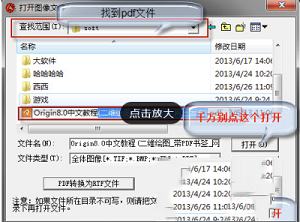
3、然后我们就进入到PDF转换为TXT界面,如下图所示,我们在界面上选择转换的页面,你可以选择转换的范围,从第几页开始到第几页结束,选择完成后我们在界面的下方还需要选择保存目录,点击浏览选择合适的位置后再点击确定。

4、等待转换完成后,我们就可以在设置的保存位置找到转换完成后的TXT文件了。转换的时间是根据你转换的数量来决定的,数量少,转换快,数量多,转换的就比较慢。
快捷键
扫描文件: 按下“Ctrl+N”调出扫描程序,扫描图像文件。打开文件: 按下“Ctrl+O”打开图像文件,追加图像文件。
保存图像: 按下“Ctrl+S”键保存图像。
图像反白: 按下“Ctrl+I”将图像反白。
自动倾斜校正: 按下“Ctrl+D”进行自动倾斜校正。
手动倾斜校正: 按下“Ctrl+M”进行手动倾斜校正。
版面分析: 按下“F5”键,对选中的文件进行版面分析。
取消版面分析: 按下“Ctrl+Del”键,取消当前页的版面分析。
更新日志
对部分功能进行了优化∨ 展开

 爱普生l6168废墨清零工具 V1.0.3 官方最新版
爱普生l6168废墨清零工具 V1.0.3 官方最新版
 nvidia inspectorv1.9.7.8汉化版
nvidia inspectorv1.9.7.8汉化版
 三国志14威力加强版破解补丁(附使用教程)
三国志14威力加强版破解补丁(附使用教程)
 LED Player V7.0.3 官方最新版
LED Player V7.0.3 官方最新版
 白之旅未加密补丁 V111.9 TENOKE版
白之旅未加密补丁 V111.9 TENOKE版
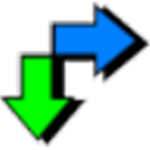 Link Changerv1.0绿色汉化版
Link Changerv1.0绿色汉化版
 DelApp(文件删除工具) V1.0.2.0 绿色版
DelApp(文件删除工具) V1.0.2.0 绿色版
 风之影浏览器V26.0.11.0中文绿色版
风之影浏览器V26.0.11.0中文绿色版
 adobe acrobat x pro 10中文破解版
adobe acrobat x pro 10中文破解版
 adobe acrobat xi pro注册机
adobe acrobat xi pro注册机
 极速PDF编辑器v2.0.2.3VIP破解版(附注册机和教程)
极速PDF编辑器v2.0.2.3VIP破解版(附注册机和教程)
 adobe acrobat 9 pro破解版
adobe acrobat 9 pro破解版
 Adobe Acrobat 9 Prov9.2绿色版
Adobe Acrobat 9 Prov9.2绿色版
 Remo Repair PSD(PSD文件修复工具)v1.0.0.24破解版
Remo Repair PSD(PSD文件修复工具)v1.0.0.24破解版
 adobe acrobat 7.0 professional中文破解版
adobe acrobat 7.0 professional中文破解版
 Help & Manual 8v8.3.1破解版
Help & Manual 8v8.3.1破解版